字变小了怎么变大 电脑桌面字体太小怎么办
更新时间:2024-04-10 08:42:35作者:xiaoliu
当我们在使用电脑时,有时候会因为字体太小而感到不便,特别是在桌面上的字体过小,让我们难以看清楚内容。那么在这种情况下,我们应该怎么办呢?解决这个问题并不难,我们可以通过简单的操作来调整字体大小,让文字更加清晰易读。接下来我将为大家介绍一些简单的方法,帮助你轻松解决电脑桌面字体太小的困扰。
方法如下:
1.在电脑桌面右键点击鼠标。选择屏幕分辨率选项。
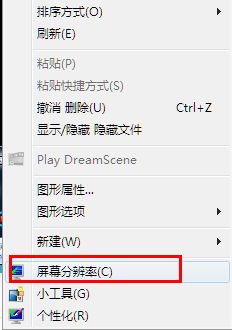
2.选择图中标注的放大或缩小文本和其他项目。
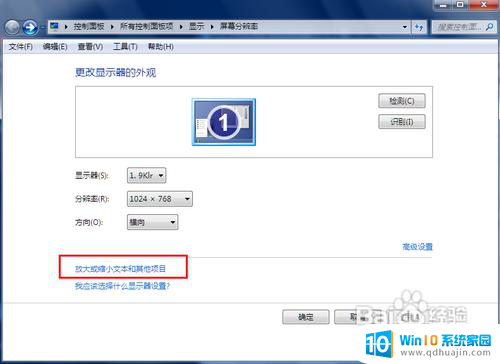
3.在接下来的界面中选择较大。
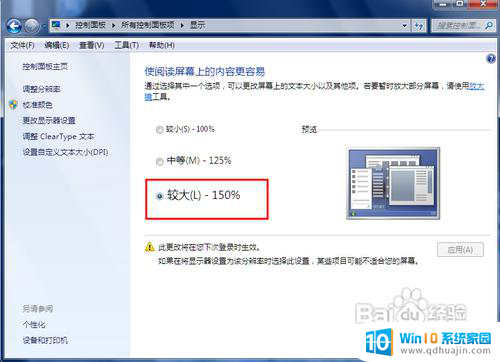
4.然后点击应用就可以了,这时屏幕和网页的字体和图画都会变大了。
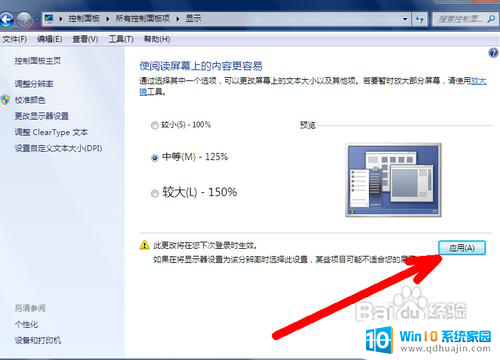
5.如果你想自定义文本的大小也可以,点击左边标注的位置。
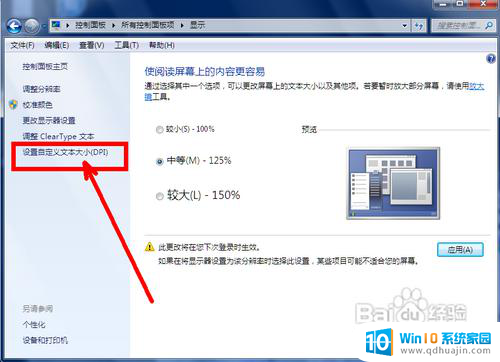
6.这时会有一个下拉的菜单,选择你想要的百分比,然后确定就可以了。
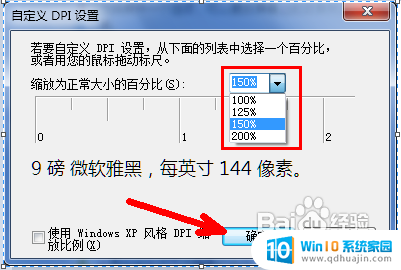
7.如果你想变回系统默认的字体大小,再进行还原操作就可以了。即即选择上图中标识的100%。
以上就是如何增大字体的全部内容,如果您遇到这种情况,可以按照小编的方法来解决,希望对大家有所帮助。





